word中自动为图片/表格/公式编号/参考文献添加编号以及交叉引用
注意:以下所有的方法都适用:插入或者删除后,用鼠标选中后文字,然后选择“更新域”,可以自动将选中的引用自动更新,多余的文字不会有变化,图表和参考文献都可用。就是文中的引用必须手动更新才会改变。
一、word中自动为图片编号和交叉引用
(1)如何为图片编号,比如:图1-1,方法是插入题注:
选中图片-->引用菜单-->插入题注-->新建标签-->输入“图”并确定(表格的输入“表”)-->编号-->选中包含章节号并确定。

(2)如何引用所编号的图片:
图应放在引用之后,而且注意引用的时候不能复制刚插入的题注(图X-X),否则复制的编号会自动变大。正确的做法是:
引用菜单-->交叉引用-->引用类型改为图-->选中该图注
插入题注后不要立刻输入图的说明,等交叉引用完毕再输入说明比较好。如果提前输入了图的说明,可以把光标放在交叉引用后要删除的文字前面,按DEL删除,不能用backspace删除,否则交叉引用会一下子全部删除。
需要说明的是:插入题注后再需要引用的地方交叉引用后字号会和正文保持不变。如果插入题注后并增加了图例说明再交叉引用的话,交叉引用的字号可能会与正文不一致。所以要注意操作顺序。
(3)删除后如何更新编号:
如果删除某个图片及其编号后,在后面需要更新的编号上右键-->更新域就可以更正编号,引用也一样。
二、word中自动为公式编号和交叉引用
word在写毕业论文这种公式比较多的文档时,不要用word自带的公式编辑器,推荐用公式编辑器Mathtype,功能相当强大,方便为公式编号和交叉引用。
2.1 插入公式节
MathType菜单-->插入分隔符-->新的章:下一章编号+节编号:1
在公式编号之前需要提前安排好各章的分节符,并在需要插入公式编号之前插入公式分节符(Equation Chapter (Next) Section 1),分节符插入后显示的这个英文字符串可以设置为白色隐藏,可以放在要前一章的末尾,注意不要删除了。
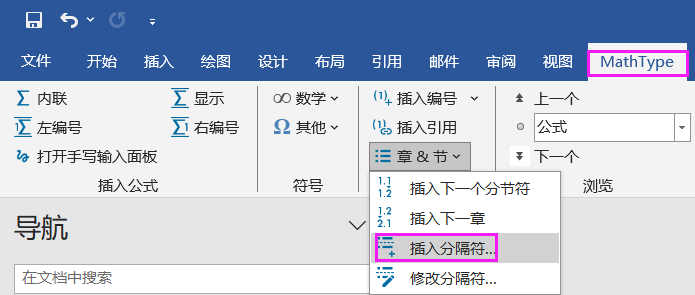
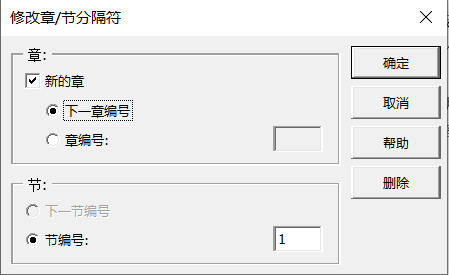
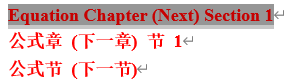
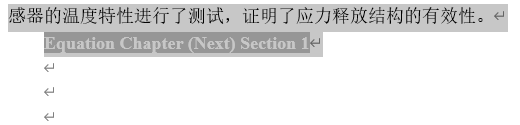
2.2 为公式编号
光标放在公式右侧-->MathType-->插入编号(不要点右侧下箭头)
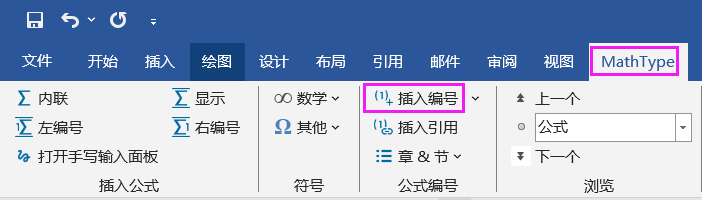
2.3 引用公式
在需要引用公式的地方放下光标,点击MathType菜单-->插入引用-->看到“公式参考此处”后双击刚添加的公式编号会自动添加公式引用。
2.4 自动为公式自动编号
MathType菜单-->右编号-->输入公式并确定后将自动为公式编号
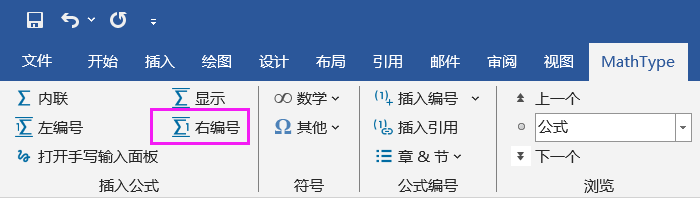
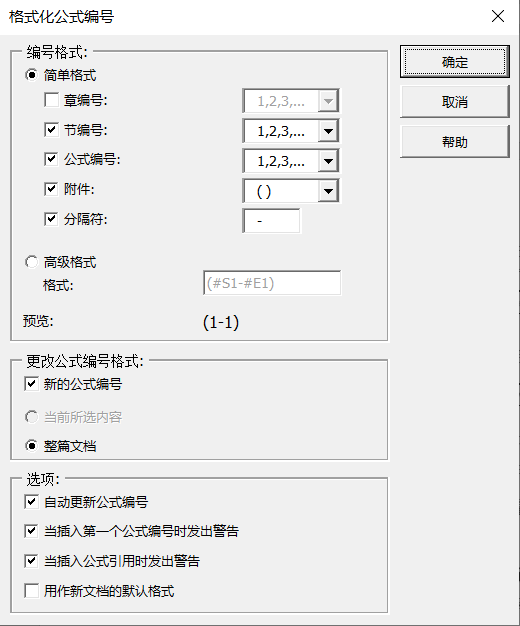
三、表格编号
方法同一的图片。
来源参考:
三、word参考文献标注方法
参考文献引用:
3.1 样式新建并编号格式化(创建)
参考文献编号格式创建。新建样式并设置好样式格式,注意需要顶格,并自动编号(必须自动编号不能手动编号),该步将所有文献自动编号为[1]...[2]...。。
具体见[2],
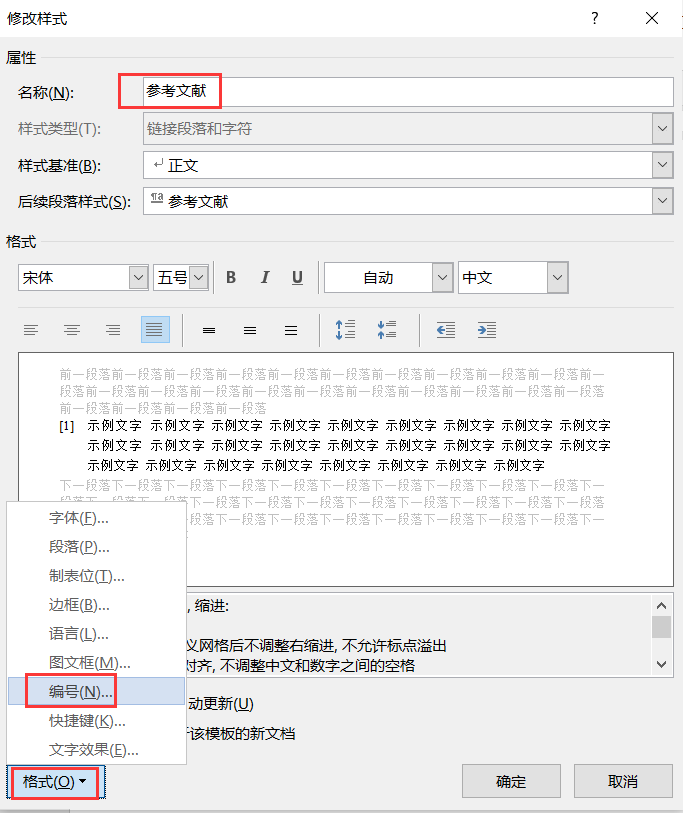
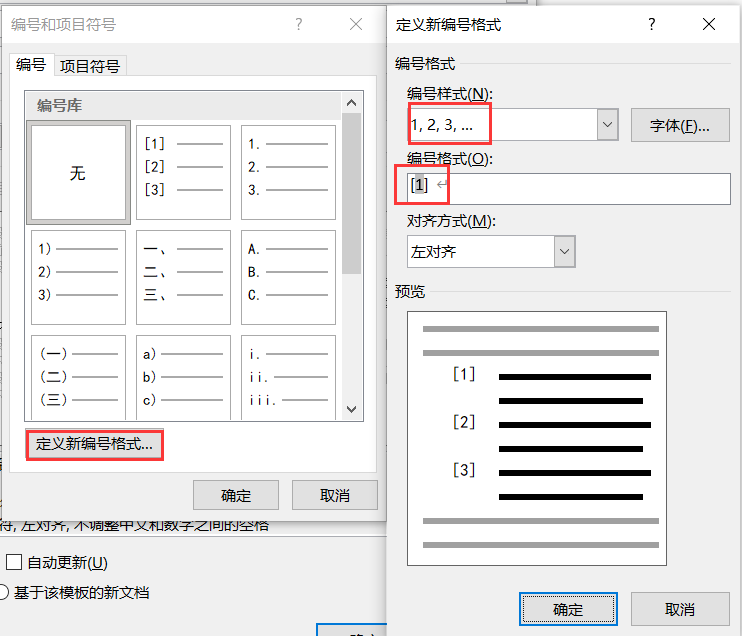
以后选择参考文献的格式即可。

3.2 使用引用
(1)找位置。光标放到需要引用这句话的末尾,句号之前。
(2)插入引用。在菜单栏中点击【引用】--【交叉引用】,弹出交叉引用操作框。注意编号项和章节在一起,要鼠标拖动寻找。
引用类型:编号项。
引用内容:段落编号。
引用哪一个编号项:选择【1】。
(3)调整上标。选中以引用的参考文献编号,在菜单栏中点击【开始】>【上标】,快捷键:【ctrl】+【shift】+【+】。
(4)按住【ctrl】用鼠标点击参考文献编号,可直接跳转到参考文献所在位置。
3.3 连续编号
参考网址:引用连续编号参考文献怎么省略中间编号
当正文中想引用多个连续编号文献时,怎么省略中间的编号改成“-”或“,”。[1-4],[5,6]
例如:引用[1][2][3][4]文献,怎么在正文中显示[1-4]?
(1)引用文献[1]和文献[4];
(2)选中[1]和[4]所在行的文字(包括引用) ,右击鼠标,选择“切换域代码”。
(3)将[1]域代码的}之前添加\#"[0",去掉右括号的结果为:“{ REF_Refl19951205 \r \h\#"[0"}。
(4)将[4]的域代码的h和}之间添加\#"0[",去掉左括号的结果为:“{ REF_Refl19951205 \r \h\#"0]"}。
(5)在1和4之间加个 -,再选中所在行的文字,右键选择域代码,选择“更新域” 。
(6)调整为上标。





 浙公网安备 33010602011771号
浙公网安备 33010602011771号